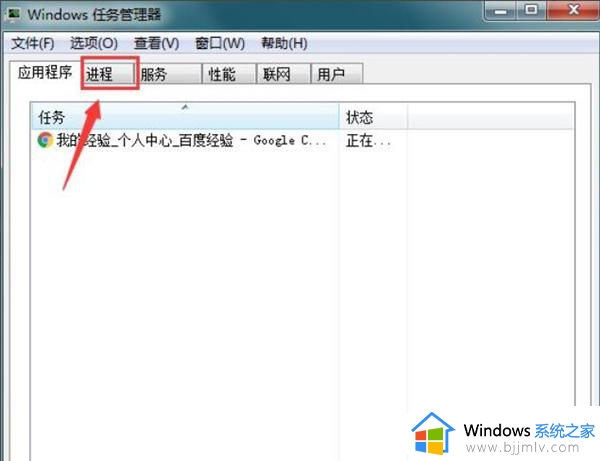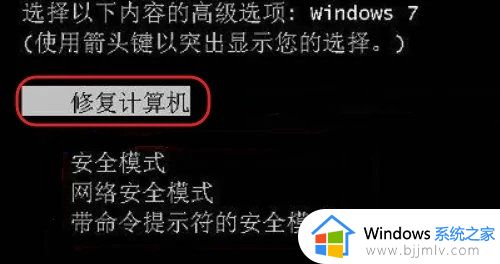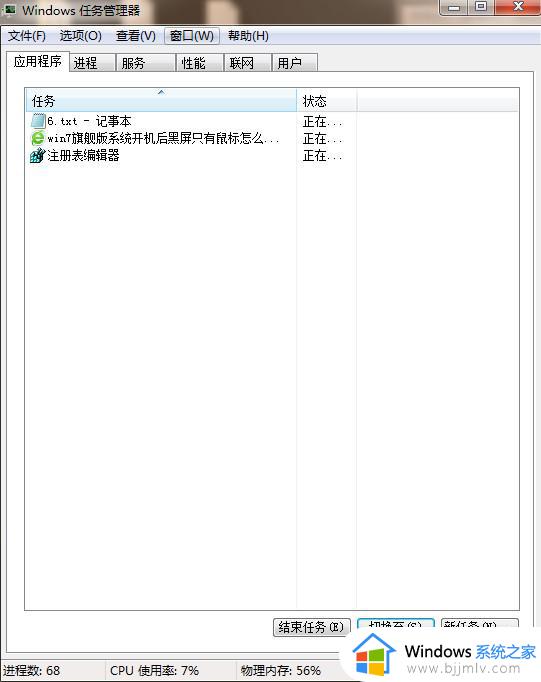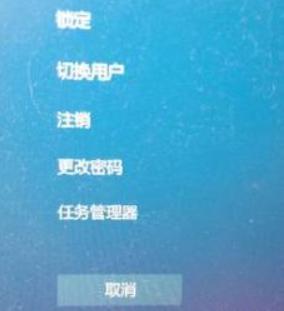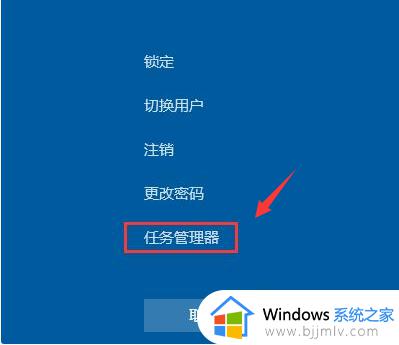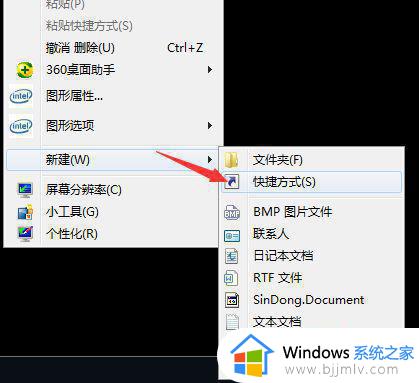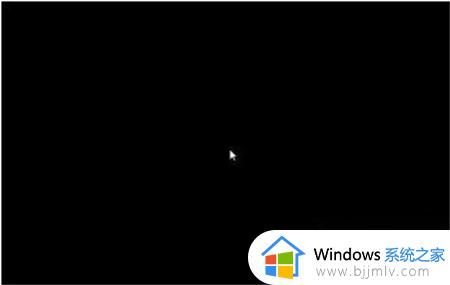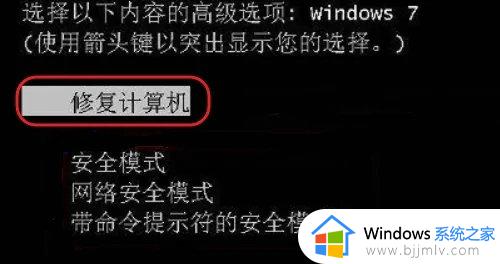windows7打开后黑屏只有鼠标怎么办 windows7开机黑屏只有鼠标指针处理方法
更新时间:2023-03-03 09:57:26作者:runxin
基本上,每次在启动windows7电脑进入系统桌面的过程中,用户常常会遇到微软的欢迎界面,可是近日有用户的windows7系统在开机时却遇到了黑屏问题,只显示鼠标指针存在,那么windows7打开后黑屏只有鼠标怎么办呢?下面小编就来教大家windows7开机黑屏只有鼠标指针处理方法。
具体方法:
1、电脑打开电源后按F8键,然后在高级系统菜单中选择“修复计算机”。
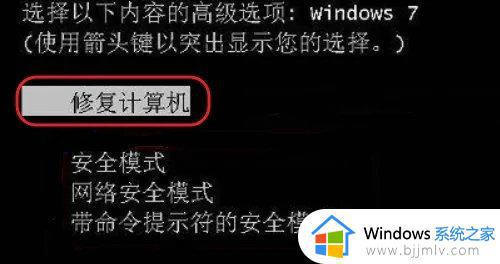
2、重启计算机,开机直接F8,选择安全模式启动。

3、进入系统按开始键,打开“运行”窗口。
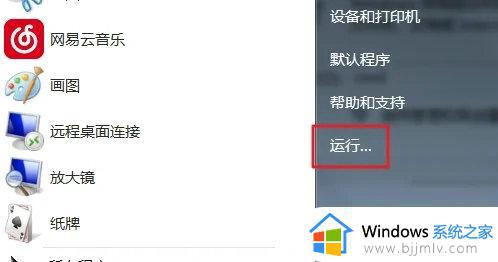
4、输入“cmd”然后按下回车进入命令提示符。
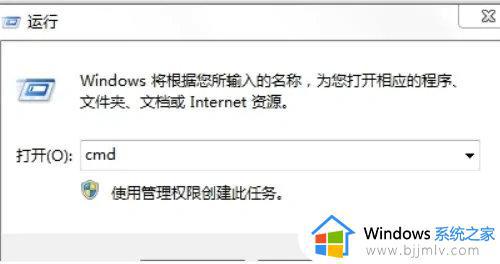
5、输入“netsh winsock reset catalog”命令,然后敲回车,重置windows目录,出成功字样后,再重启计算机即可。

上述就是小编带来的windows7开机黑屏只有鼠标指针处理方法了,碰到同样情况的朋友们赶紧参照小编的方法来处理吧,希望能够对大家有所帮助。